Microsoft Word 2013 tukee useiden sarakkeiden käyttöä asiakirjassa. Vaikka kaksisarakkeinen sanomalehtimuoto tekee tekstistä kätevän skannata, se ei sovellu hyvin tyypillisiin raportteihin, viitemateriaaliin, otsikkosivuihin ja moniin asiakirjoihin. Voit muuntaa asiakirjan kokonaan tai osittain kahdesta sarakkeesta yhdeksi sarakkeeksi Word tarjoaa kätevän, napsautettavan menetelmän.
Vaihe 1

Kuvan luotto: C. Taylor
Napsauta ja vedä hiiren osoitin sen tekstiosan päälle, jonka haluat muodostaa yhtenä sarakkeena. Vaihtoehtoisesti napsauta aloituspistettä ja pidä painettuna Siirtää -näppäintä ja napsauta lopetuskohtaa valitaksesi kaikki tekstin väliltä. Valintasi ei tarvitse sisältää kokonaista kappaletta tai sarakkeen osaa – voit aloittaa ja lopettaa valinnan missä tahansa.
Päivän video
Kärki
Lehdistö Ctrl-A korostaaksesi koko asiakirjan, jos haluat muuntaa kaiken yhdeksi sarakkeeksi kerralla.
Varoitus
Napsauttaminen mitä tahansa kahden sarakkeen asettelun sisällä valitsee näkymättömästi jatkuvan tekstilohkon. Tähän valintamenetelmään luottaminen voi kuitenkin tuottaa odottamattomia tuloksia, jos taustalla on piilotettuja muotoiluelementtejä, jotka erottavat tekstilohkot.
Vaihe 2

Kuvan luotto: C. Taylor
Klikkaa Sivun asettelu -välilehti päästäksesi sivun muotoilutyökaluihin.
Vaihe 3

Kuvan luotto: C. Taylor
Klikkaus Sarakkeet Sivun asetukset -ryhmässä ja valitse Yksi muuntaa valitun tekstin yhdeksi sarakkeeksi.
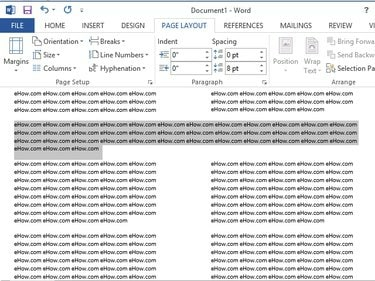
Kuvan luotto: C. Taylor
Kun se on valmis, vain valittu teksti muunnetaan, jolloin valitsematon teksti säilyy sellaisenaan.
Kärki
Jos tärkeä tekstilohko yllättäen kiertyy toiseen sarakkeeseen, pakota kyseinen lohko alkamaan toisesta sarakkeesta. Voit tehdä tämän siirtämällä kohdistimen tekstilohkon alle ja valitsemalla Sivun asettelu välilehti, napsauta Taukoja Sivun asetukset -ryhmässä ja valitse Sarake. Olettaen, että teksti ei ole sivua pidempi, koko lohko näkyy yhdessä oikeanpuoleisessa sarakkeessa.



